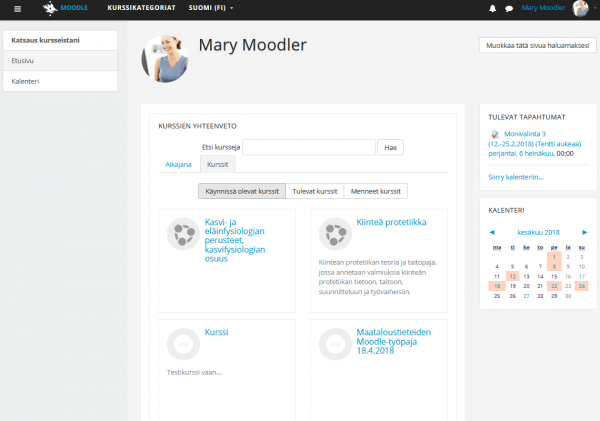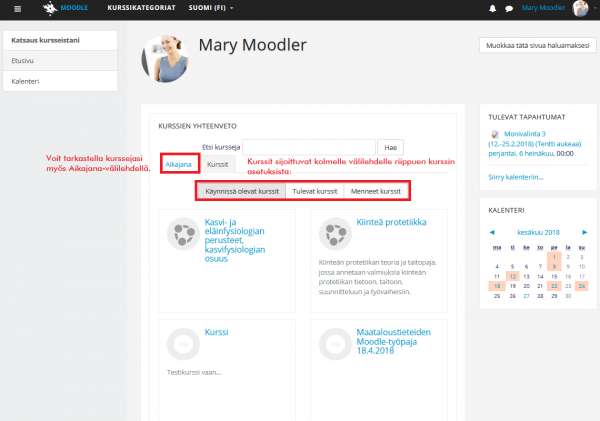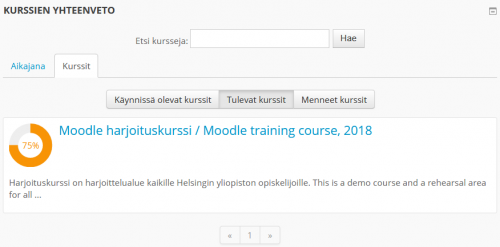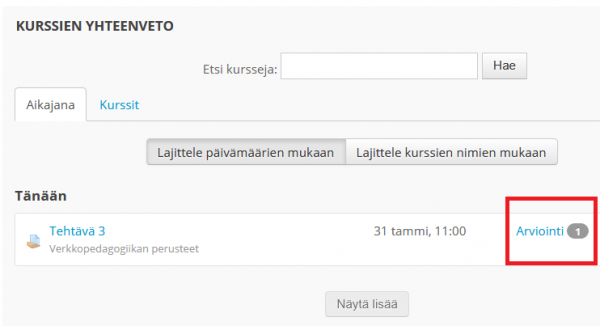Ero sivun ”Katsaus kursseistani” versioiden välillä
pEi muokkausyhteenvetoa |
pEi muokkausyhteenvetoa |
||
| Rivi 13: | Rivi 13: | ||
|} | |} | ||
Voit muokata Katsaus kursseistani -sivua, ks. [[Katsaus kursseistani -sivun muokkaaminen]]. | Voit muokata Katsaus kursseistani -sivua, ks. [[Katsaus kursseistani -sivun muokkaaminen]]. | ||
Kurssilla ollessasi pääset takaisin Katsaus kursseistani -sivulle vasemman Navigointi-valikon/-lohkon kohdasta "Katsaus kursseistani". | Kurssilla ollessasi pääset takaisin Katsaus kursseistani -sivulle vasemman Navigointi-valikon/-lohkon kohdasta "Katsaus kursseistani". | ||
| Rivi 20: | Rivi 18: | ||
[[File:Boost katsaus kursseistani.PNG|thumb|600px|center]] | [[File:Boost katsaus kursseistani.PNG|thumb|600px|center]] | ||
Katsaus kursseistani -sivulla on oletusarvoisesti näkymä, joka listaa kurssisi “Käynnissä olevat/tulevat/menneet kurssit”-välilehdille sen mukaan, miten kurssin asetuksiin on laitettu aloitus- ja päättymispäivät. | Katsaus kursseistani -sivulla on oletusarvoisesti näkymä, joka listaa kurssisi “Käynnissä olevat/tulevat/menneet kurssit”-välilehdille sen mukaan, miten kurssin asetuksiin on laitettu aloitus- ja päättymispäivät. Varmista, että päivämäärät ovat kurssillasi oikein, ks. [[Muokkaa asetuksia]]-ohje. | ||
[[File:Boost katsaus kursseistani välilehdet.png|thumb|600px|center]] | [[File:Boost katsaus kursseistani välilehdet.png|thumb|600px|center]] | ||
Versio 13. heinäkuuta 2018 kello 11.25
Moodle 3.3
|
Katsaus kursseistani -sivu on kirjautumisen jälkeen kullekin käyttäjälle näytettävä työpöytä. Se sisältää yleensä
|
Voit muokata Katsaus kursseistani -sivua, ks. Katsaus kursseistani -sivun muokkaaminen.
Kurssilla ollessasi pääset takaisin Katsaus kursseistani -sivulle vasemman Navigointi-valikon/-lohkon kohdasta "Katsaus kursseistani".
Katsaus kursseistani -sivulla on oletusarvoisesti näkymä, joka listaa kurssisi “Käynnissä olevat/tulevat/menneet kurssit”-välilehdille sen mukaan, miten kurssin asetuksiin on laitettu aloitus- ja päättymispäivät. Varmista, että päivämäärät ovat kurssillasi oikein, ks. Muokkaa asetuksia-ohje.
Jos kurssin asetuksista on otettu käyttöön suoritusten seuranta, myös se näkyy ympyrädiagrammina Kurssien yhteenveto-listauksissa. Yllä olevassa kuvassa suoritusten seuranta ei ole käytössä, jolloin ympyrä on harmaana. Alla olevassa kuvassa kurssilla on päällä Suoritusten seuranta. Jotta ympyrädiagarmmi ei anna virheellistä tietoa kurssin suorituksesta opiskelijalle, määrittele Asetukset-lohkon kohdassa Kurssin suoritus pakolliset tehtävät. Muutoin diagrammin prosenttimäärä saattaa hämmentää opiskelijoita.
Kursseja voi tarkastella myös Aikajana-välilehdellä päivämäärien mukaan tai kurssin nimen mukaan lajiteltuina.
Jos opettaja haluaa, että aktiviteetit näkyvät Aikajana-välilehdellä, pitää määritellä
- Aktiviteetin määräpäivä esim. Palautettava viimeistään -asetus tai
- Opiskelijoiden edistyminen: Oltava tehtynä (käytössä myös aineistoissa) tai
- Muistuta minua arvioimaan viimeistään -asetus.
Opettaja pääsee Aikajana-välilehden kautta suoraan arvioimaan tehtäviä.
Moodle 3.0
Vanhemmissa Moodlen versioissa Katsaus kursseistani -sivulla on yleensä vasemmassa reunassa Navigointi-lohko sekä Asetukset-lohko.
Moodle-ylläpito voi myös pakottaa sivun ulkoasun tai nollata sen kaikille käyttäjille takaisin oletusasetuksiin.